Nainštalujte Arch Linux
Arch je jednou z najznámejších distribúcií založených na jadre Linuxu. Okrem iných platforiem vyniká svojou komplexnosťou pri inštalácii a konfigurácii, ale priťahuje aj používateľov, ktorí sa chcú dozvedieť viac o štruktúre tohto operačného systému a zvýšiť úroveň znalostí pri používaní klasickej konzoly. Arch Linux sa inštaluje úplne manuálne, od rozdelenia pevného disku až po pridanie nových účtov. Všetky akcie sa vykonávajú prostredníctvom terminálu zadaním príslušných príkazov.
obsah
- Nainštalujte Arch Linux
- Krok 1: Stiahnite si obrázok distribúcie
- Krok 2: Vytvorte zavádzacie médium
- Krok 3: Konfigurácia systému BIOS na spustenie zavádzacej jednotky flash
- Krok 4: Stiahnite si inštalačný program a zadajte režim Live
- Krok 5: Rozloženie pevného disku
- Krok 6: Formátovanie a montáž sekcií pohonu
- Krok 7: Inštalácia systému
- Krok 8: Nastavenie po inštalácii
- Krok 9: Použitie Arch Linuxu
Nainštalujte Arch Linux
V tomto článku by som rád zvážil čo najpresnejšie inštalačný postup pre túto platformu, berúc do úvahy predbežnú konfiguráciu všetkých komponentov. Celý proces sme prelomili do krokov, ktoré uľahčujú začínajúcim používateľom navigáciu. Pre samotnú inštaláciu potrebujete len jednotku s minimálnou kapacitou 2 GB alebo rovnaký disk. Všetko ostatné sa sťahuje z internetu alebo sa pridáva priamo počas inštalácie OS. Upozorňujeme, že všetky potrebné komponenty sa pridávajú prostredníctvom aktívneho internetového pripojenia.
Krok 1: Stiahnite si obrázok distribúcie
Posudzovaná platforma, podobne ako väčšina iných distribúcií, je verejne dostupná a dá sa stiahnuť z oficiálnych stránok vývojárov. Odporúčame používať tento zdroj, pretože máte zaručené, že dostanete pracovný obraz bez akýchkoľvek chýb a škodlivých súborov vo vnútri.
Stiahnite si Arch Linux distribúciu z oficiálnych stránok.
- Kliknite na odkaz vyššie a vyberte sekciu „Download“ .
- Môžete použiť ľubovoľné zrkadlo, ale odporúčame vám zvoliť si odkaz BitTorrent.
- Po stiahnutí spustite súbor cez ľubovoľného klienta torrentu a počkajte, kým sa obrázok stiahne do počítača.
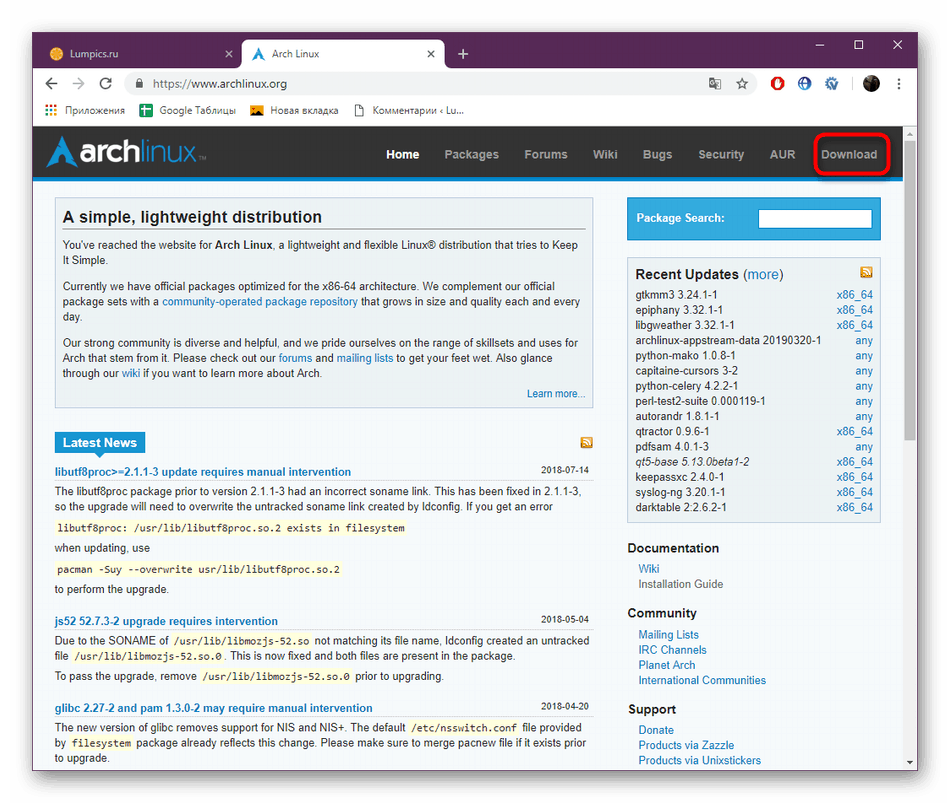
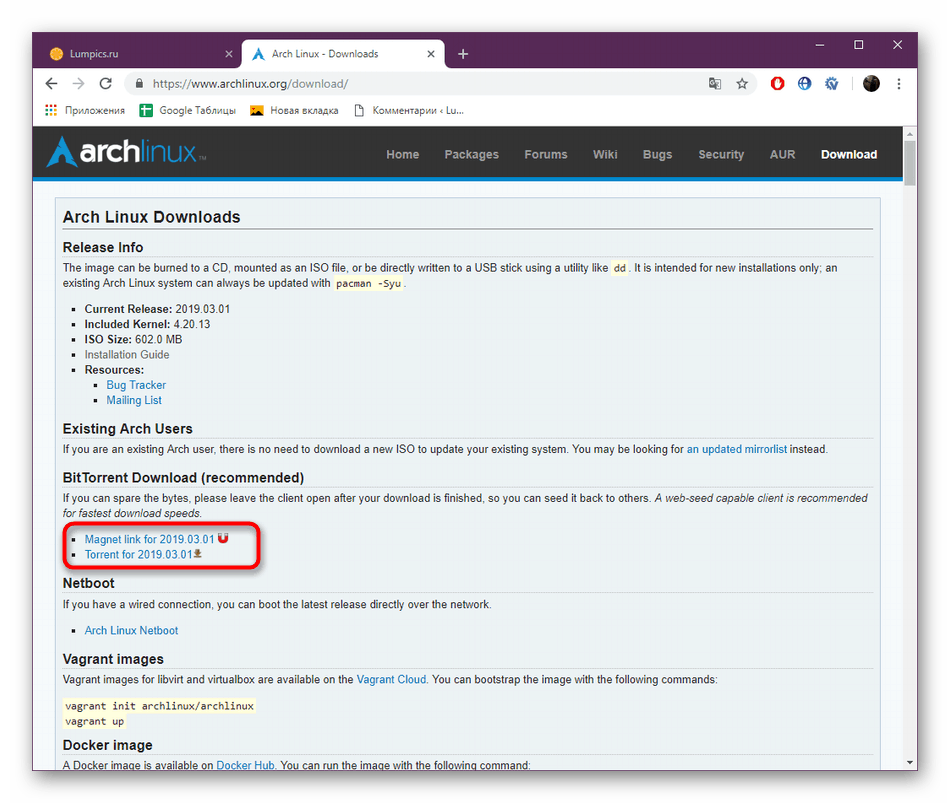
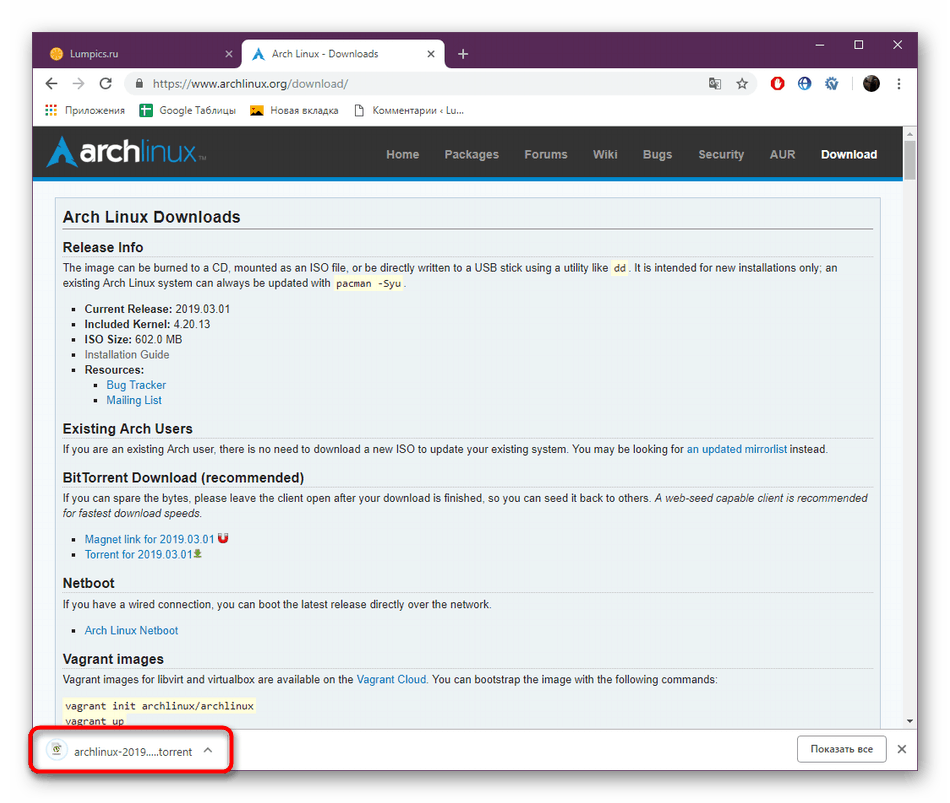
Počítač má teraz úplný obraz operačného systému. Zostáva len napísať na disk alebo flash disk, po ktorom môžete pokračovať priamo na inštaláciu.
Krok 2: Vytvorte zavádzacie médium
Teraz USB flash disky sú najobľúbenejšie, pretože sú pohodlnejšie ako disky a vhodný konektor je prítomný na všetkých počítačoch. Preto sme na tejto verzii zvyknutí. Budete musieť použiť špeciálny program, ktorý vám umožní vytvoriť zavádzaciu jednotku USB flash. Podrobné pokyny k tejto téme nájdete v našom samostatnom článku na nasledujúcom odkaze.
Ďalšie podrobnosti: Burn obraz OS na USB flash disk
Krok 3: Konfigurácia systému BIOS na spustenie zavádzacej jednotky flash
Ako viete, začiatok inštalácie operačného systému sa vykoná po pripojení disku a reštartovaní počítača. V tomto prípade je dôležité, aby sa systém BIOS spustil z disku flash, nie z pevného disku. Na zabezpečenie úspešného dokončenia tejto úlohy budete musieť manuálne nastaviť prioritu prostredníctvom nastavení systému BIOS. Riešenie tohto postupu pomôže nášmu ďalšiemu materiálu ďalej.
Ďalšie podrobnosti: Konfigurácia systému BIOS na spustenie z disku Flash
Krok 4: Stiahnite si inštalačný program a zadajte režim Live
Po predchádzajúcom kroku stačí vložiť jednotku USB Flash do voľného slotu a spustiť počítač. Po určitom čase sa na obrazovke objaví zavádzač Arch Linuxu. Obsahuje niekoľko položiek, ako napríklad reštartovanie alebo prezeranie informácií o hardvéri, ale teraz vás zaujíma „Boot Arch Linux“ . Na výber tejto položky použite klávesy so šípkami na klávesnici a stlačte kláves Enter .

Spustí sa preberanie všetkých štandardných komponentov pre režim Live. Môže to trvať niekoľko minút, preto nevypínajte počítač ani nestláčajte žiadne klávesy na klávesnici. Po úspešnom stiahnutí sa dostanete do režimu Live s konzolou, kde sa vykoná ďalšia inštalácia.
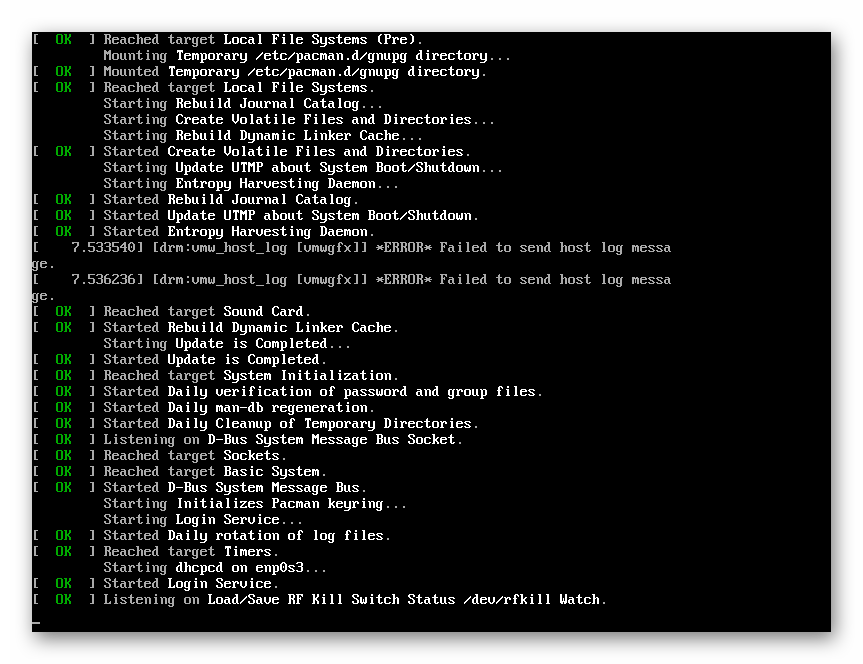
Krok 5: Rozloženie pevného disku
Rozdelenie pevného disku je prvá vec, s ktorou sa užívateľ stretne pri inštalácii príslušnej platformy. Aby operačný systém fungoval správne, všetky miesta na disku by mali byť rozdelené do niekoľkých logických zväzkov, z ktorých každý uloží svoje vlastné informácie, parametre pamäte sa tiež nastavia manuálne. Všeobecne platí, že proces je jednoduchý, stačí vykonať niekoľko príkazov a starostlivo sledovať ich písanie v konzole.
- Je lepšie označiť disk cez štandardný nástroj a spustiť ho v termináli musíte zadať
cfdisk /dev/sda. - Najprv sa vyberie tabuľka oddielov. GPT sa považuje za novšie, takže je lepšie ho používať, ak nemôžete robiť vlastné voľby.
- Na navigáciu medzi pripojenými zariadeniami použite šípky klávesnice. Vyberte disk pod značkami a aktivujte položku „Nový“ presunutím na ňu pomocou šípok doľava a doprava .
- Po prvé, miesto pre nakladač GRUB je oddelené. Zabezpečuje správne spustenie operačného systému. Odporúča sa vždy prideliť samostatnú časť. Stačí len nastaviť hlasitosť a stlačiť Enter . Pre nakladač stačí 200 MB.
- Ak ste vybrali tabuľku oddielov GPT namiesto MBR, vytvorí sa ďalší logický oddiel na uloženie obrazu zavádzacieho zavádzača. Znova zvoľte “Voľné miesto” a “Nové” .
- Obraz zavádzača by mal oddeliť 1 megabajt voľného miesta.
- Teraz dajte tomuto oddielu špecifický typ, aby sa zaviedol od spustenia počítača. Na tento účel vyberte v tabuľke položku „/ dev / sda2“ a prejdite do ponuky „Typ“ .
- Šípky na klávesnici idú dole do "BIOS boot" a stlačte Enter .
- Okrem toho sa vytvorí koreňový oddiel, do ktorého sa umiestnia všetky systémové súbory. Opäť v tabuľke, vykonávať už známe akcie, ktoré označujú veľkosť 20-30 GB.
- Potom vytvorte oblasť, ktorá bude slúžiť ako domovský adresár. Vezmite takmer všetky voľné miesta pod ním, ponechajte niekoľko gigabajtov pre súbor stránky (odporúčaná veľkosť stránkového súboru v Arch je rovná množstvu pamäte RAM v PC). Nakoniec, po domovskom adresári vytvorte stránkovací súbor a na konci by ste mali mať päť sekcií. Po dokončení postupu uložte zmeny výberom možnosti „Write“ .
- Zadanie potvrďte zadaním riadku „áno“ .
- Editor kontextov môžete ukončiť kliknutím na tlačidlo Ukončiť.
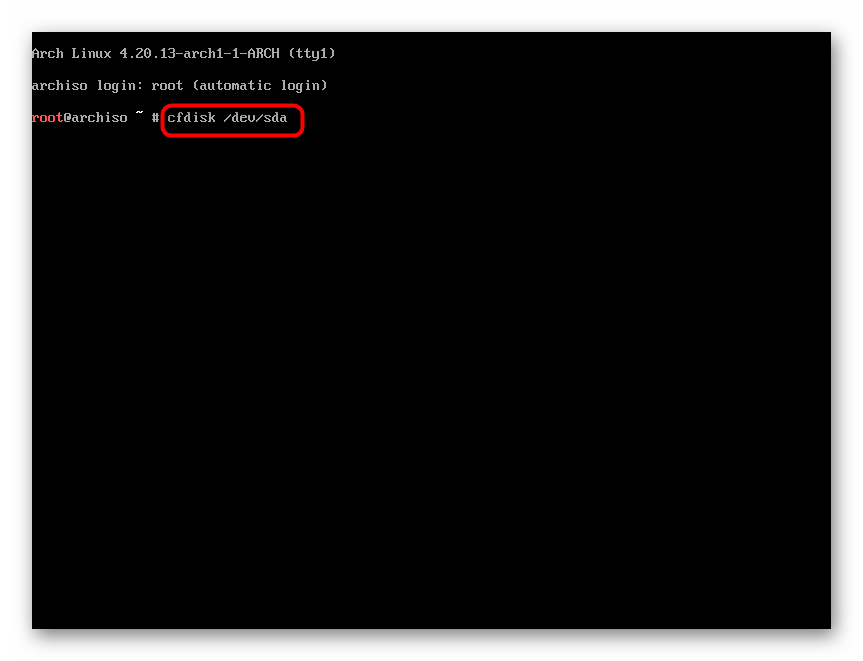
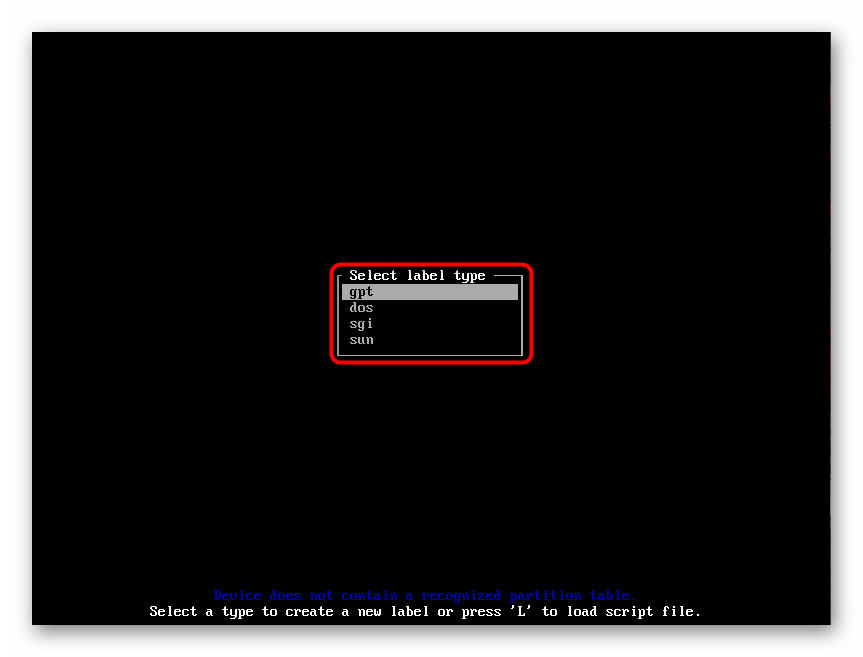
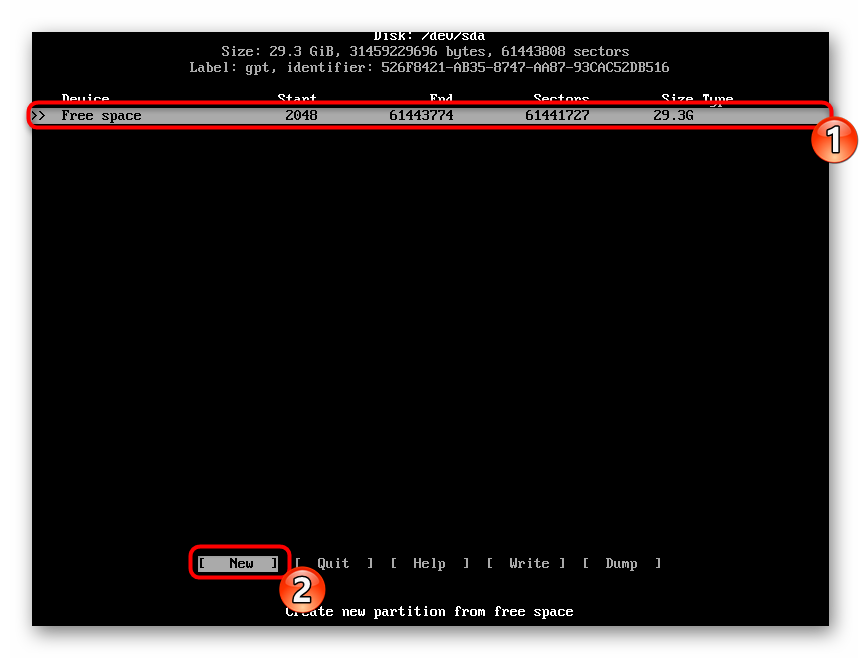
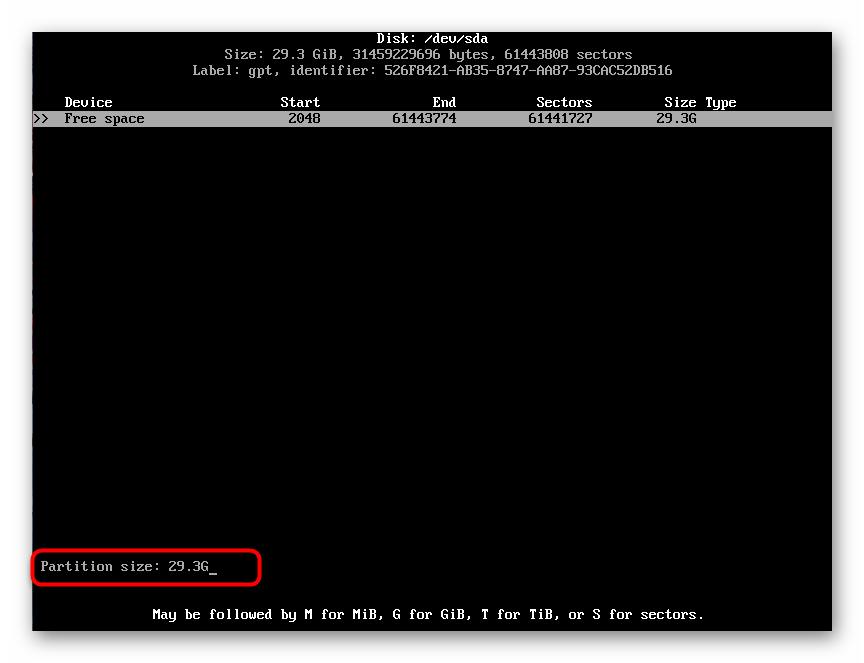
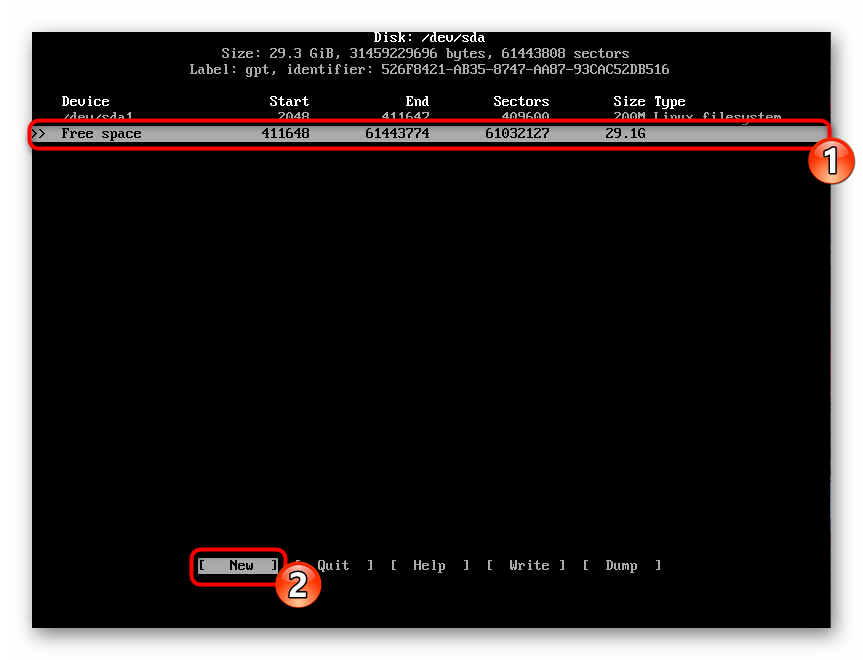
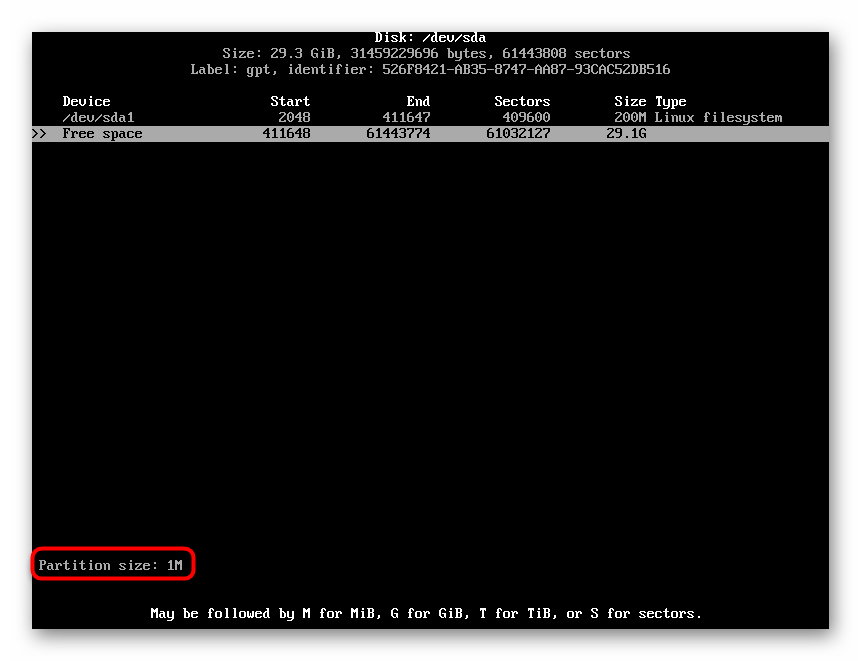
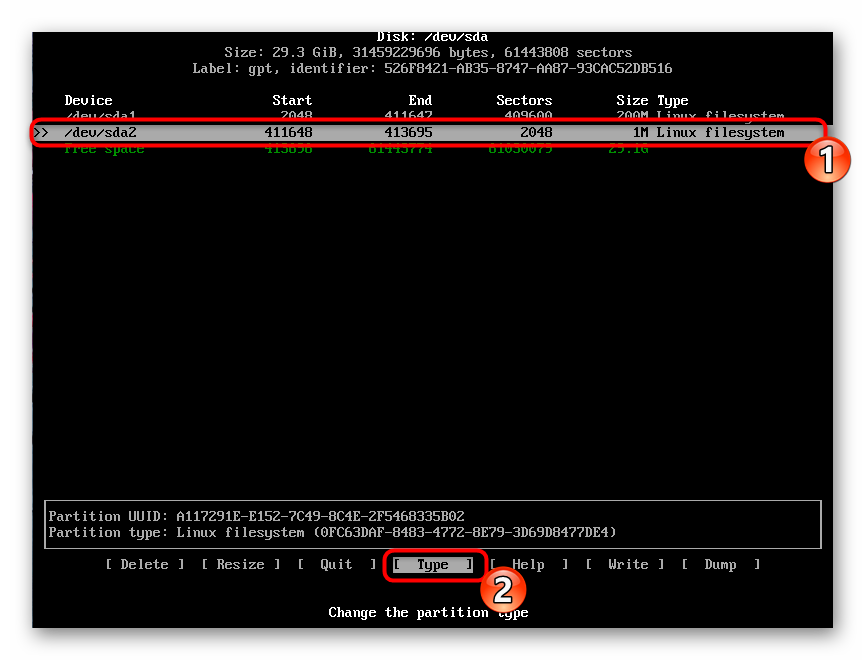
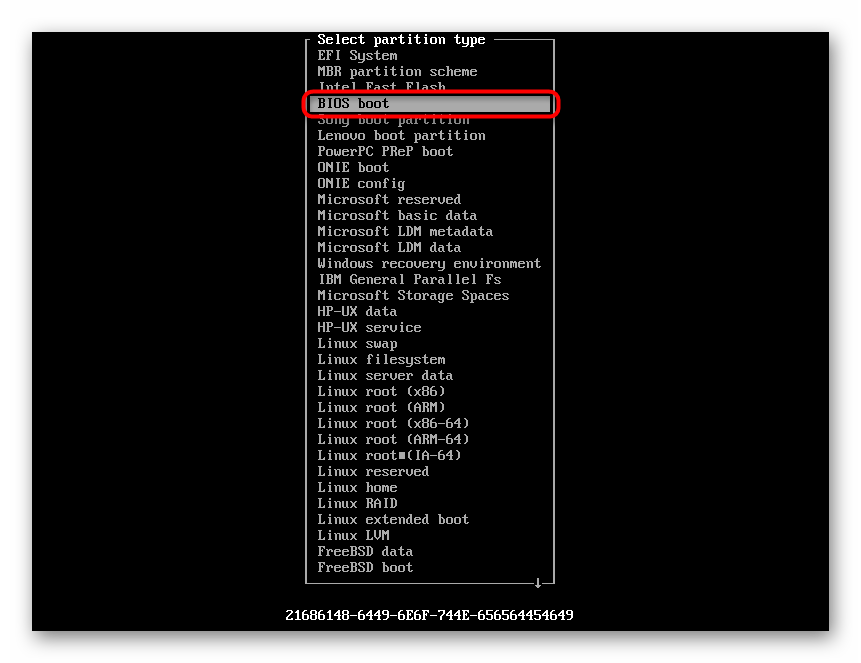
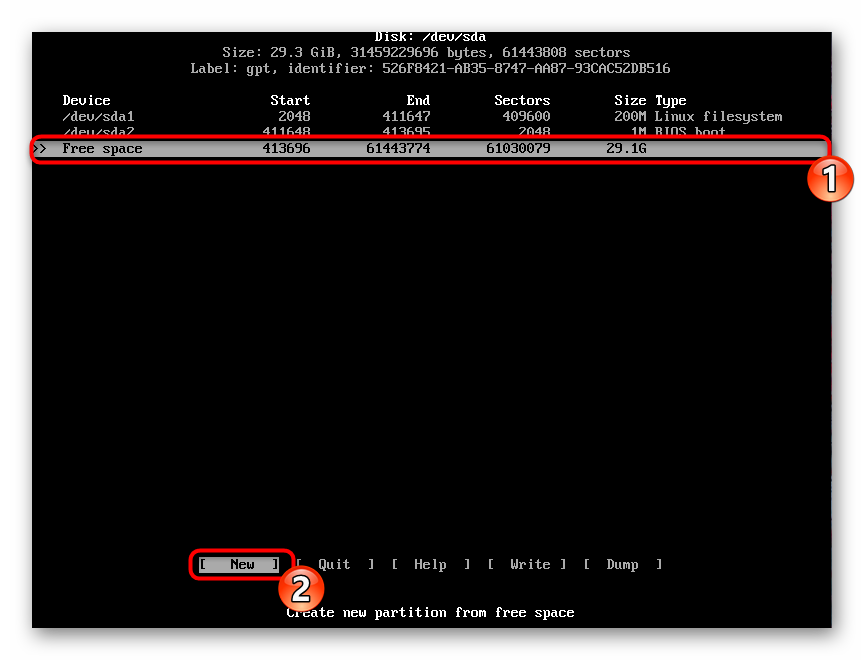
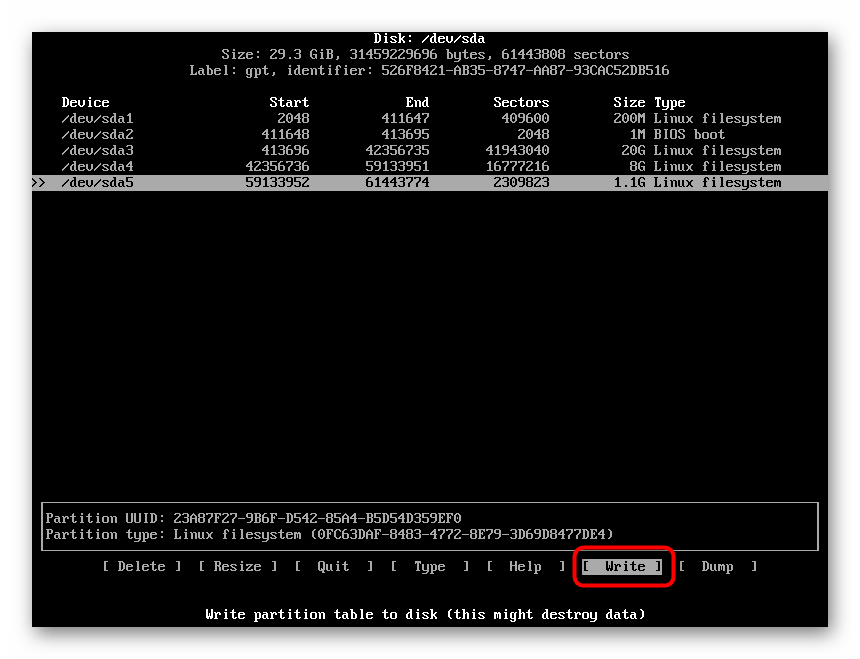
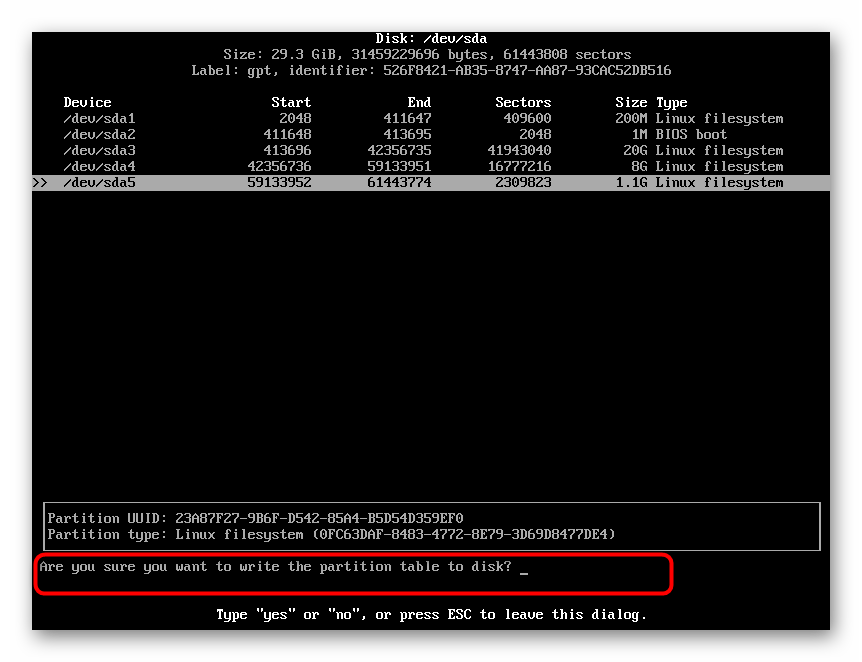
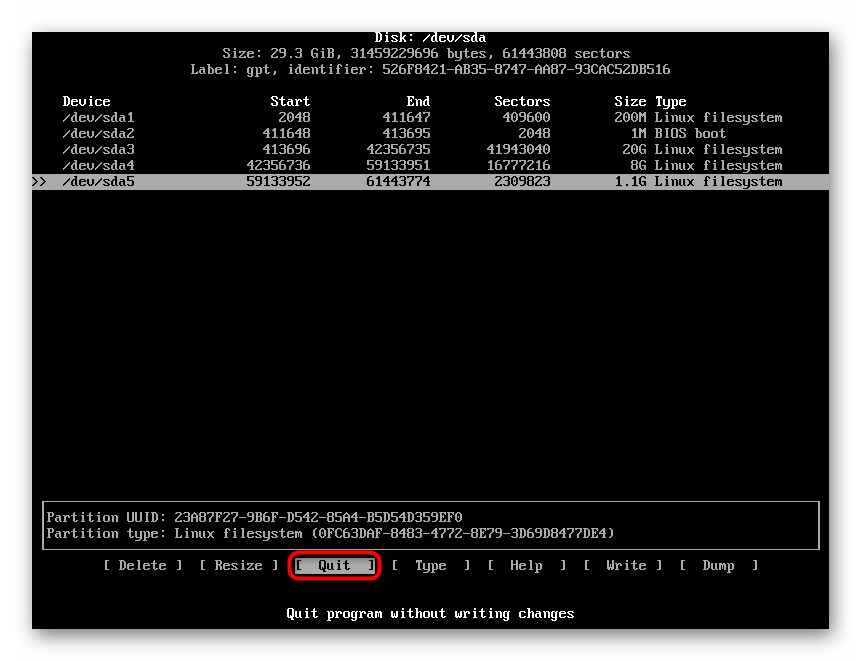
Po dokončení tohto kroku bude pevný disk rozdelený na požadovaný počet oddielov. Užívateľ ich bude musieť len nakonfigurovať, nastaviť systém súborov a priority, po ktorých bude všetko pripravené na inštaláciu.
Krok 6: Formátovanie a montáž sekcií pohonu
Teraz všetky vytvorené oddiely nepatria do určitých súborových systémov a pre ich inštaláciu je potrebné vykonať formátovanie. Vzhľadom k tomu, že všetky zväzky boli vytvorené manuálne, formátovanie a montáž by sa mali vykonať aj samostatne.
- Oddiel zavádzača je lepšie definovať formát súborového systému ext2, aby sa zabezpečil najlepší výkon. Preto v konzole aktivujte príkaz
mkfs -t ext2 -L Boot /dev/sda1, kde / dev / sda1 je názov prvého vytvoreného oddielu. - Druhá časť úvodného obrazu nepotrebuje formátovanie, preto prejdite do hlavného adresára systému a naformátujte ho do známeho formátu „ext4“ zadaním
mkfs -t ext4 -L Root /dev/sda3. - Presne rovnaká akcia sa vyžaduje aj v domovskom adresári, pričom sa zapíše výraz
mkfs -t ext4 -L Home /dev/sda4. - Stránkovací súbor tiež nie je naformátovaný, takže ho okamžite pripojte pomocou
mkswap /dev/sda5. - Pripojenie vytvorených oddielov sa vykonáva aj manuálne, až potom budú vhodné pre prácu. Začnite z koreňového adresára
sudo mount /dev/sda3 /mnt. - Ďalej vytvorte samostatné priečinky pre bootloader a domovský adresár cez
sudo mkdir /mnt/{boot,home}. - Zostáva len pripojiť zostávajúce oddiely postupným vstupom riadkov
mount /dev/sda1 /mnt/boot,mount /dev/sda4 /mnt/homea re-swapon /dev/sda5.
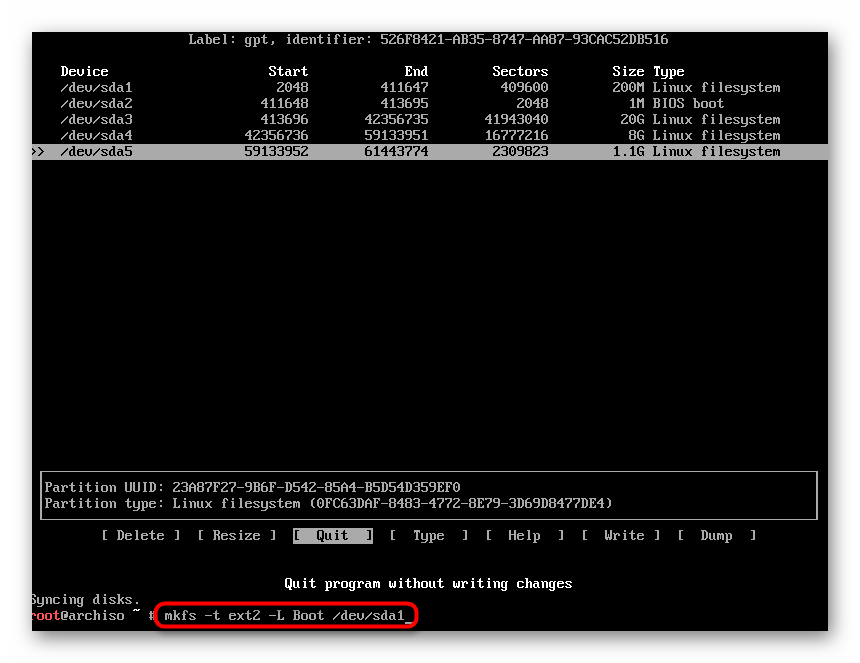
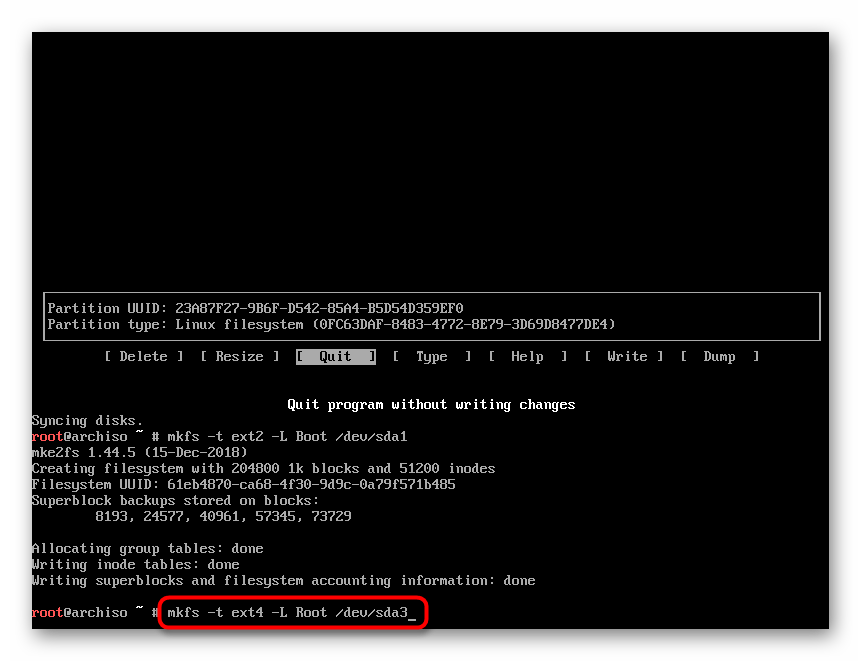
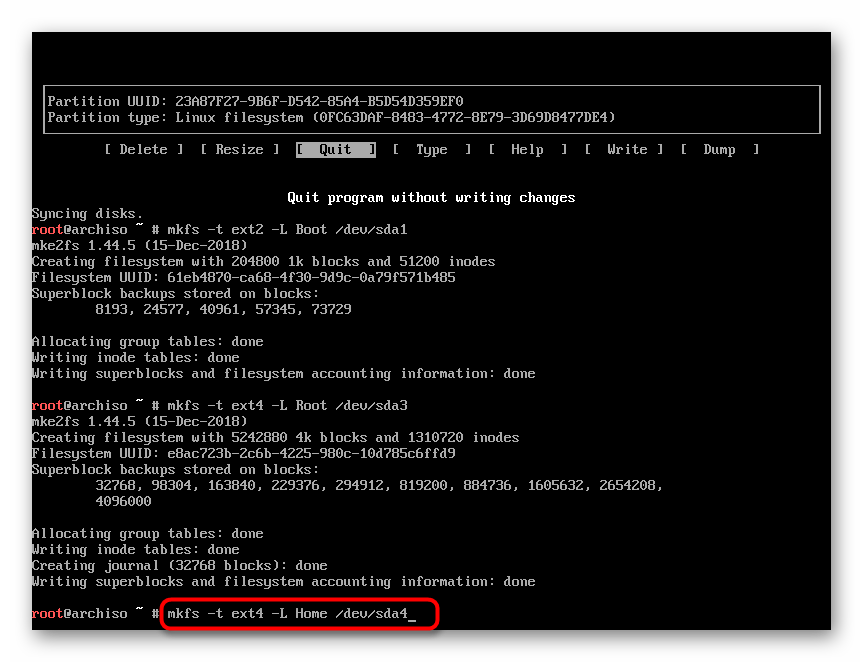
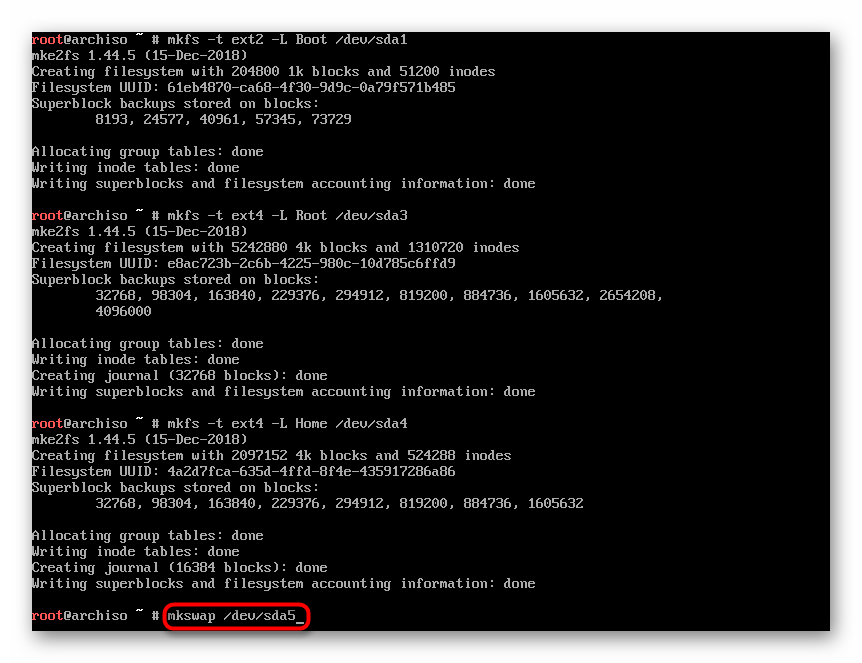
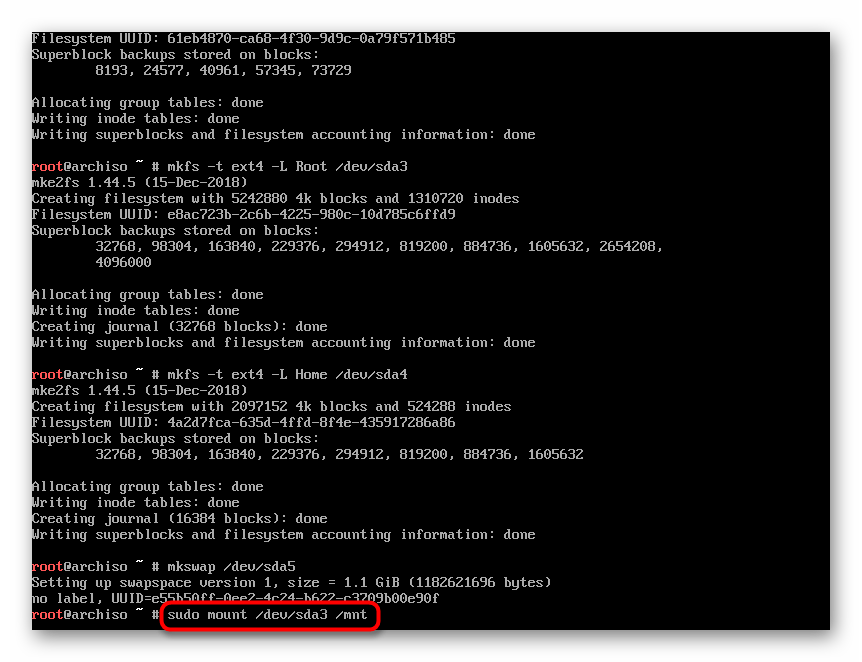
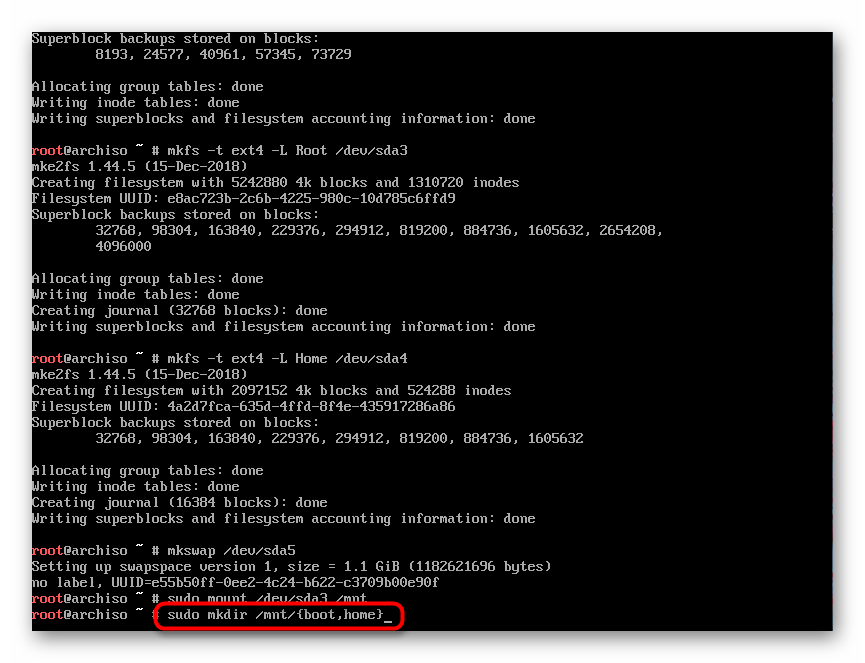
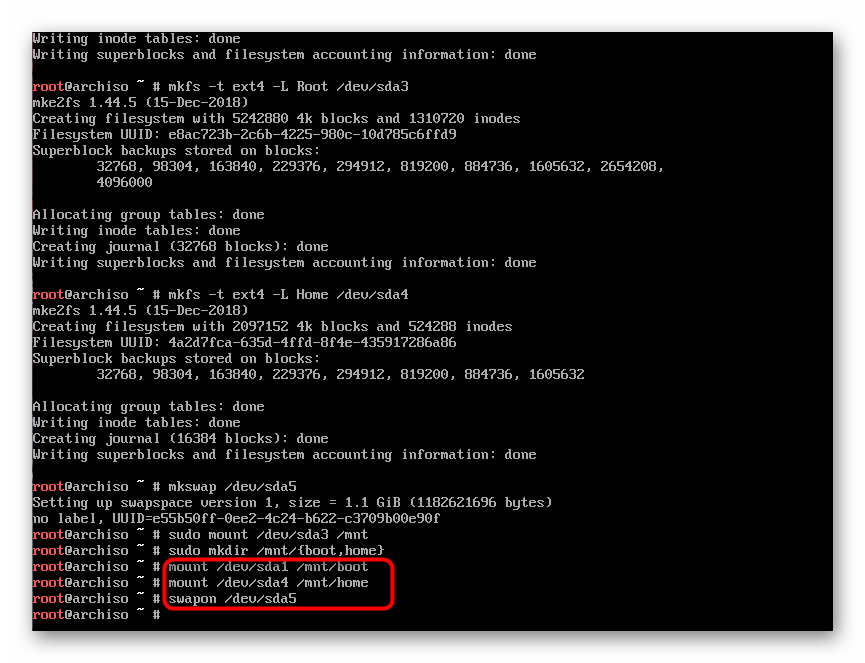
Všetky sekcie boli úspešne pripravené na ďalšiu inštaláciu systému Arch. Ak všetko prebehlo bez chýb, môžete prejsť na ďalší krok.
Krok 7: Inštalácia systému
Ako už bolo spomenuté vyššie, pre úplnú inštaláciu programu Arch budete potrebovať aktívne internetové pripojenie, pretože ďalšie komponenty sa sťahujú z oficiálnych úložísk. Ak je káblové pripojenie nadviazané okamžite, potom pre Wi-Fi musíte vykonať nasledujúce príkazy:
wifi-menu
ls /etc/netctl
netctl start profile
Po určení pripojenia môžete pokračovať k inštalácii, ale najprv odporúčame vybrať si najoptimálnejšie zrkadlo, aby proces zavádzania prešiel čo najrýchlejšie:
- Spustite súbor so zrkadlami pomocou príkazu
vim /etc/pacman.d/mirrorlist. - Skopírujte jedno zo zrkadiel dvojitým stlačením klávesu y a potom ho potiahnite nahor zoznamom s klávesom p . Ukončite súbor stlačením Shift +: a zadaním
wq. - Spustite postup inštalácie balíka zadaním
pacstrap /mnt base base-devel. - Počkajte na dokončenie inštalácie. Počas tejto operácie nerestartujte počítač ani nestláčajte žiadne klávesy na klávesnici.
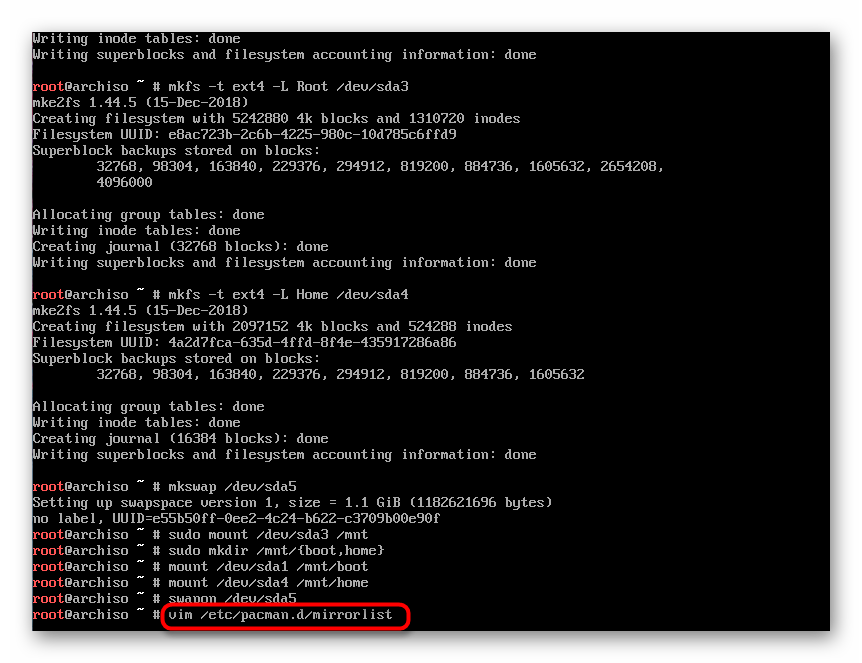
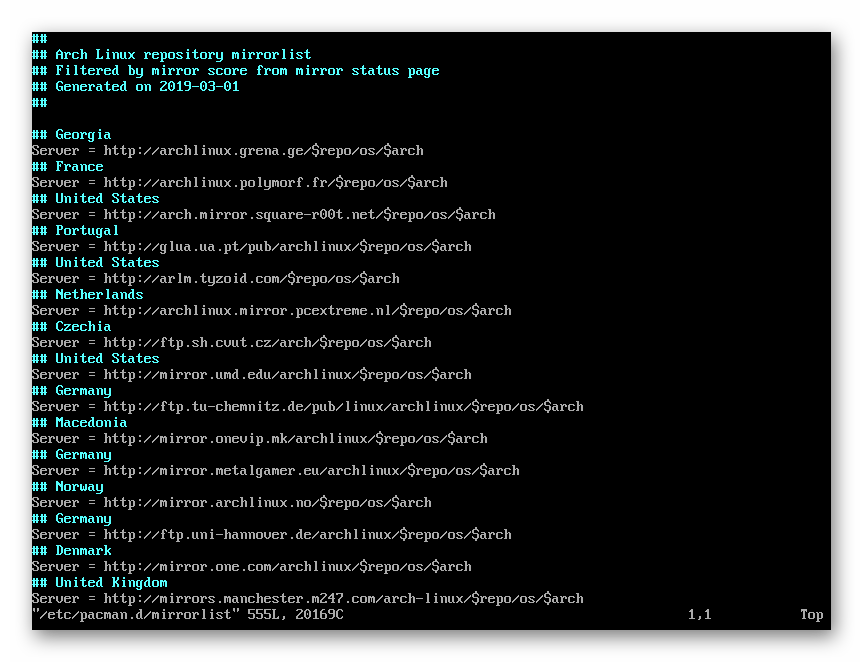
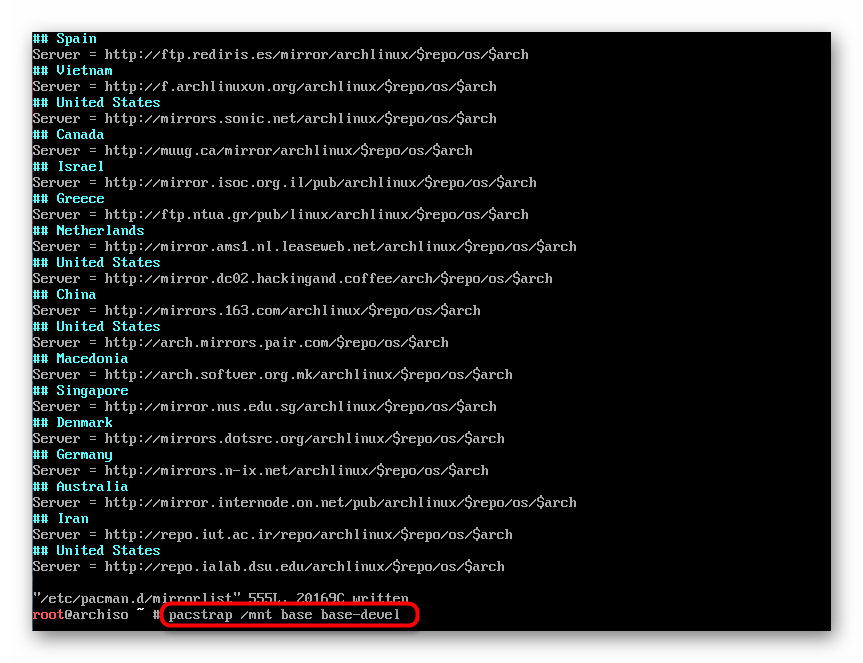
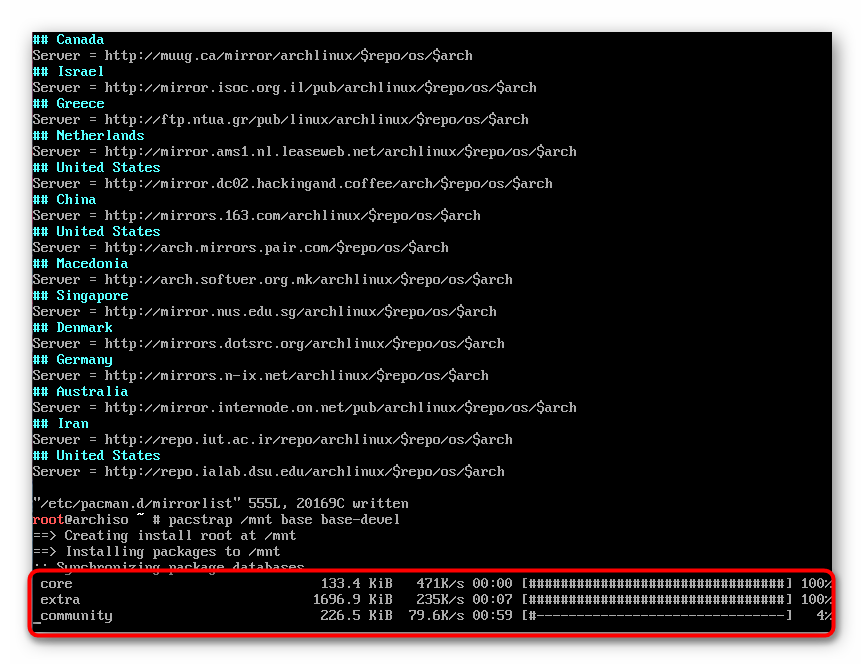
Pridanie balíkov bude dokončené, keď sa v konzole objaví nový vstupný riadok. To znamená, že môžete začať s počiatočným nastavením systému.
Krok 8: Nastavenie po inštalácii
Je dôležité nielen pridať všetky potrebné komponenty, ale aj upraviť hlavné parametre tak, aby interakcia s OS bola čo najpohodlnejšia. Venujte pozornosť nasledujúcim činnostiam, sú navrhnuté len pre optimálnu konfiguráciu:
- Najprv sa v systémovom priečinku vytvorí konfiguračný súbor pre všetky pripojené systémy súborov. To bude nielen ukladať užitočné informácie, ale aj opísať typ integrácie disku v OS. Na vytvorenie komponentu použite príkaz
genfstab -U /mnt >> /mnt/etc/fstab. - Zavádzač ešte nie je pripravený, takže ho nemôžete reštartovať. Pre ďalšiu konfiguráciu sa prihláste cez
arch-chroot /mnt. - Nastavte časové pásmo pomocou
sudo timedatectl set-timezone Europe/Kiev, kde je požadovaný región Európa / Kyjev . Použite nasledujúci príkazsudo timedatectl set-ntp 1na nastavenie sieťového časového protokolu. - Pred inštaláciou Arch Linuxu ste už narazili na prácu v textovom editore, ale teraz tento dôležitý komponent chýba v samotnom systéme. Môžete ho nainštalovať príkazom
pacman -S vimalebopacman -Sy vim. - Po zobrazení výzvy potvrďte pridanie balíkov výberom príslušnej možnosti.
- Potom sa aktivuje kódovanie, s ktorým bude OS pracovať. Je nevyhnutné pre správne zobrazenie rôznych cyrilických a latinských znakov. Spustite príslušný konfiguračný súbor:
vim /etc/locale.gen. - Z zodpovedajúcich riadkov odstráňte znak # napríklad pomocou
en_US.UTF-8aru_RU.UTF-8. Uložte zmeny a ukončite editor. - Dokončenú konfiguráciu budete musieť aktualizovať zadaním
locale-gen. - Teraz prepnite jazyk operačného systému na ruštinu pre uľahčenie ďalšej kontroly:
echo "LANG=ru_RU.UTF-8" > /etc/locale.conf. - Nastavte názov počítača, ktorý potrebujete, keď naň odkazujete. Použite príkaz
echo "user-pc" > /etc/hostname, kde user-pc je názov zariadenia. - Zostáva len potvrdiť používateľa pridaním do konfiguračného súboru. Najprv spustite jeho
vim /etc/hosts. - Zadajte riadok
127.0.0.1 user-pc.localdomain user-pc, napíšte a zatvorte editor. - Niektoré procesory vyžadujú skorý zavádzací obraz na spustenie operačného systému správne. Ak si nie ste istí, či ho potrebujete, stačí len nainštalovať obrázok cez
mkinitcpio -p linux. - Nastavte heslo pre prístup root pomocou príkazu
passwd. - Zostáva len nainštalovať bootloader GRUB a konfigurovať Internet.
pacman -S grubštandardným spôsobom -pacman -S grub. - Po dokončení sa na disk pridá
grub-install /dev/sdaa vytvorí sa samostatný konfiguračný súborgrub-mkconfig -o /boot/grub/grub.cfg. - Pred reštartovaním systému sa vykonáva aj nastavenie siete Internet. Venujte pozornosť nasledujúcim príkazom a vykonajte ich po jednom:
ls /sys/class/net/(definícia aktívneho sieťového rozhrania).
cp /etc/netctl/examples/ethernet-dhcp /etc/netctl/ethernet-dhcp(kopírovanie konfiguračného súboru).
vim /etc/netctl/ethernet-dhcp(spustenie konfiguračného súboru cez textový editor). - V konfiguračnom súbore zmeňte hodnotu Interface na hodnotu, ktorú ste sa naučili skôr pomocou príkazu ls .
- Aktivovať predvolený profil:
netctl enable ethernet-dhcp. - Ukončite
exitprostredie, potom odpojte všetky súborové systémy cezumount -R /mnta reštartujte Arch Linux zadanímreboot.
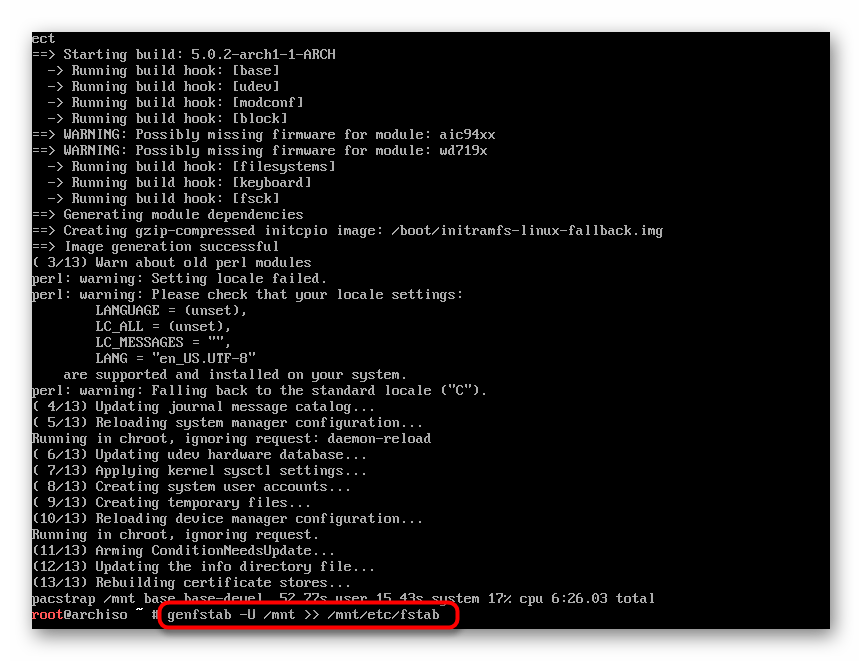
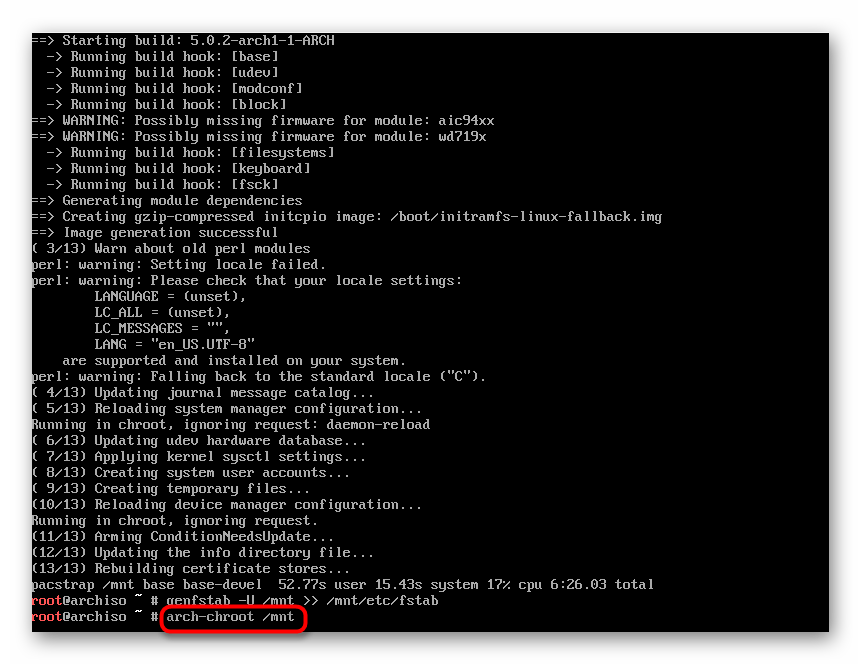
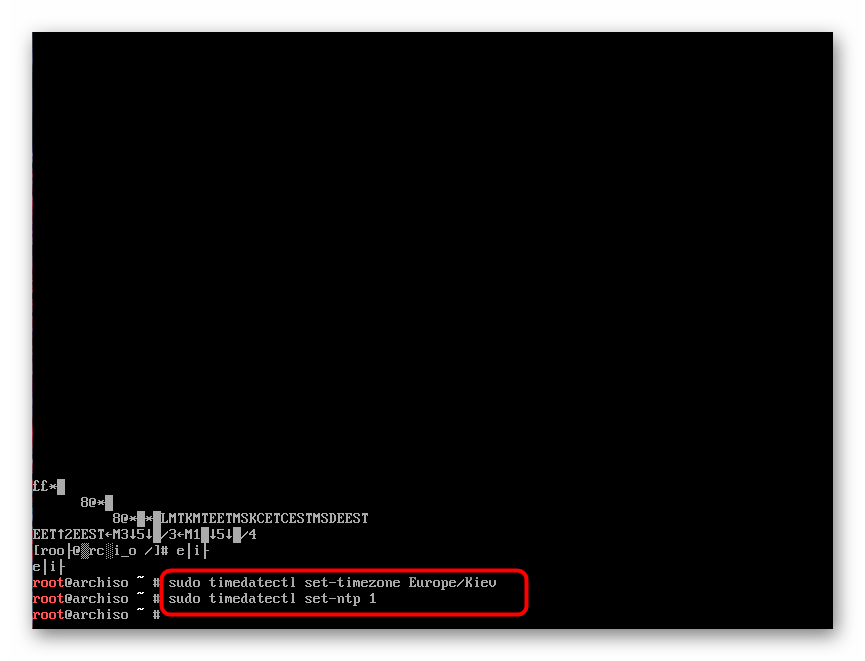
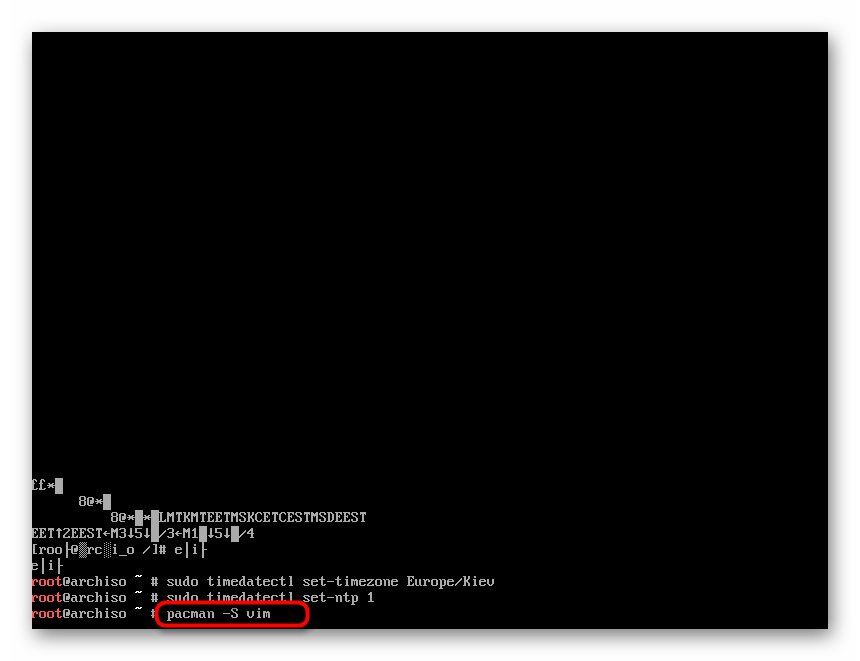
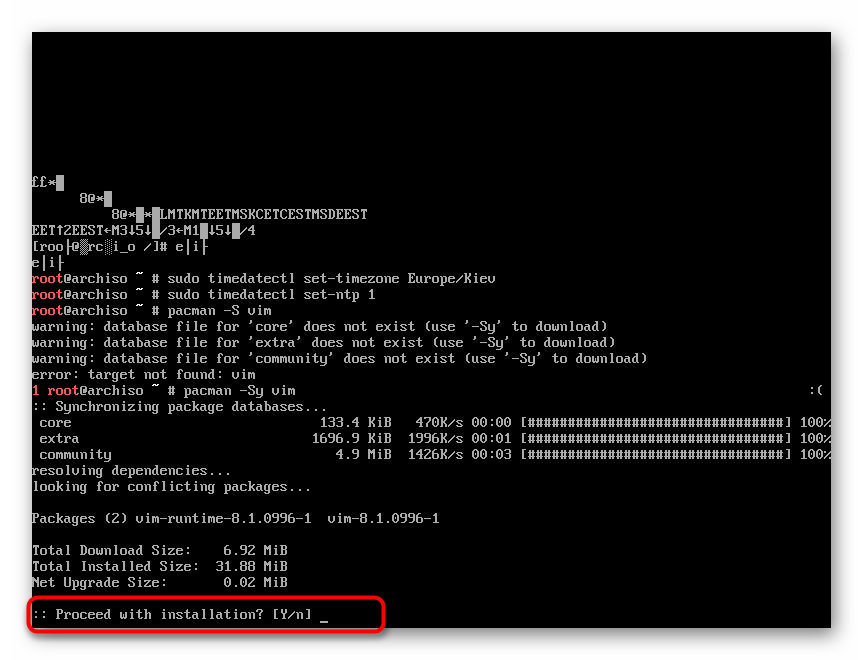

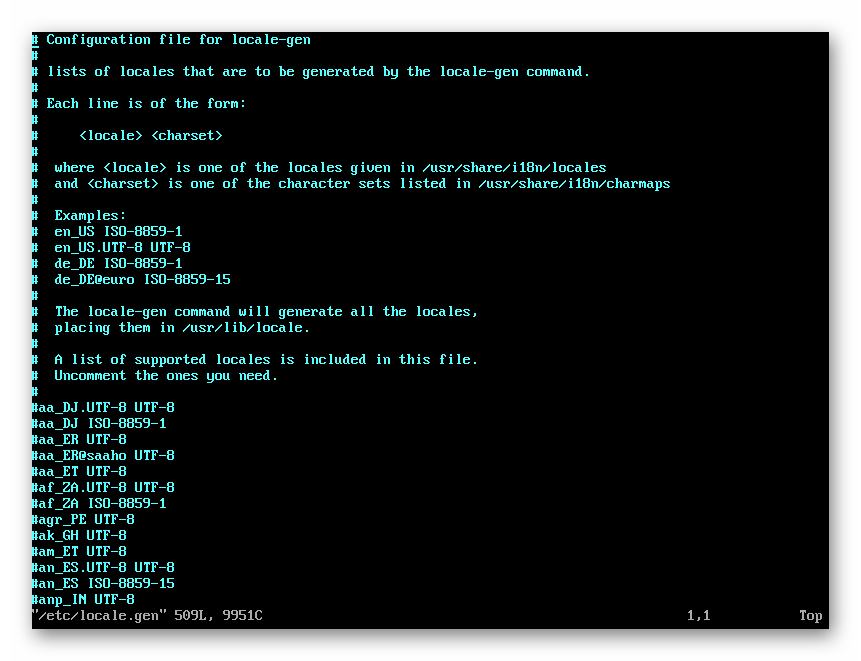
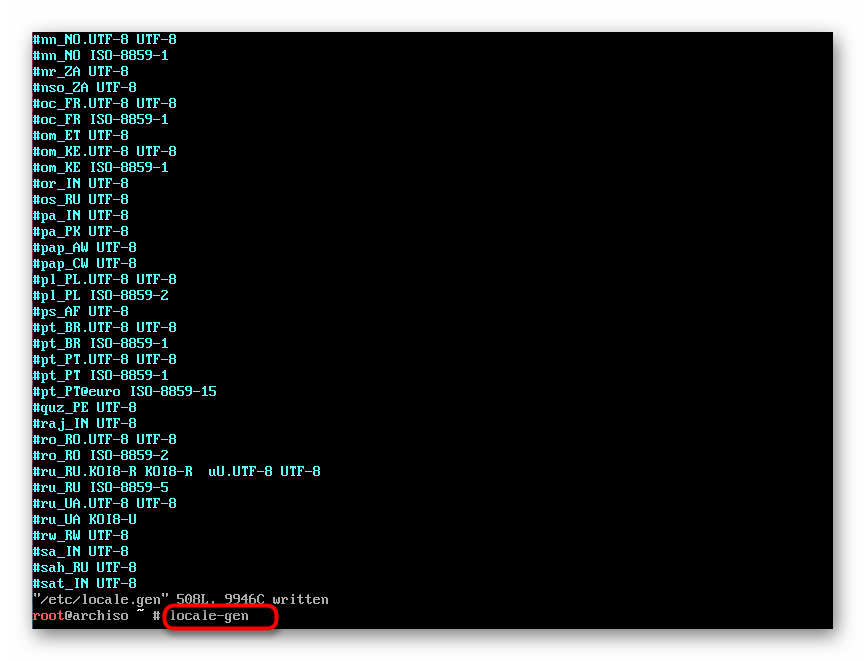
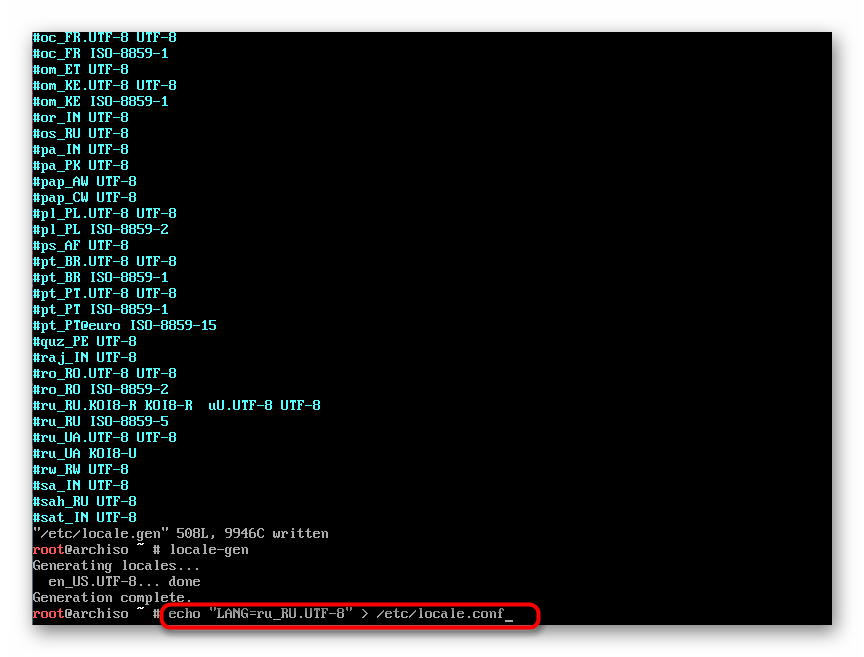
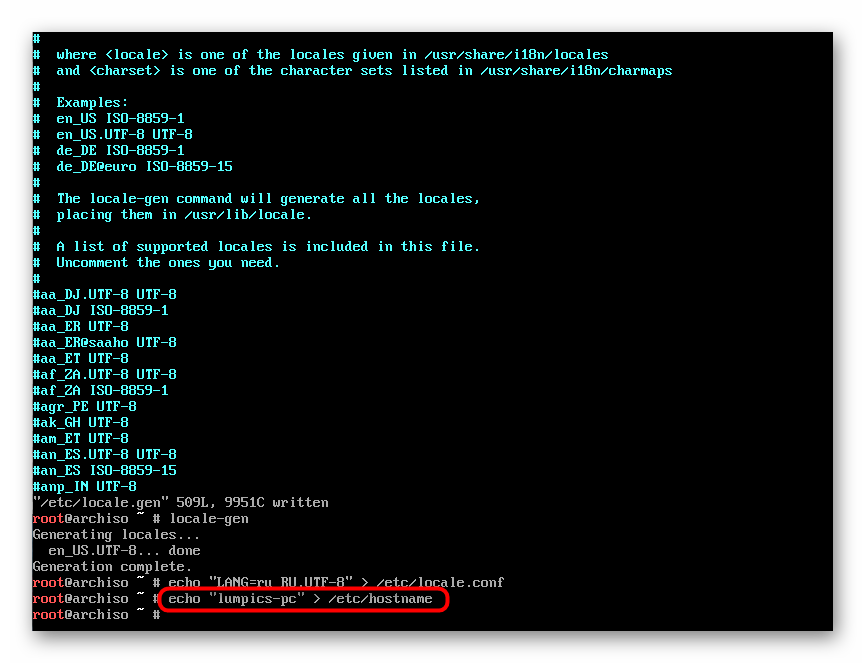
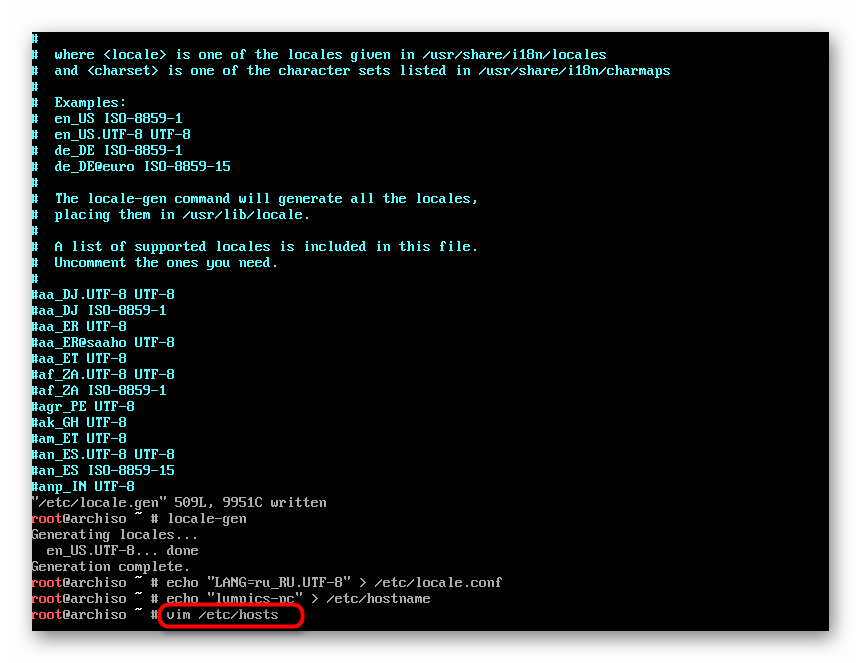
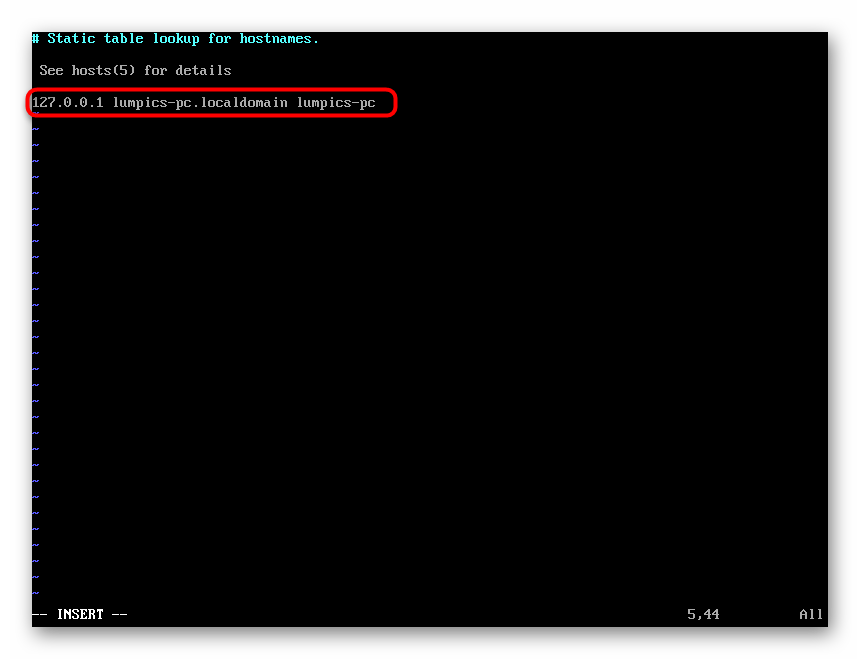
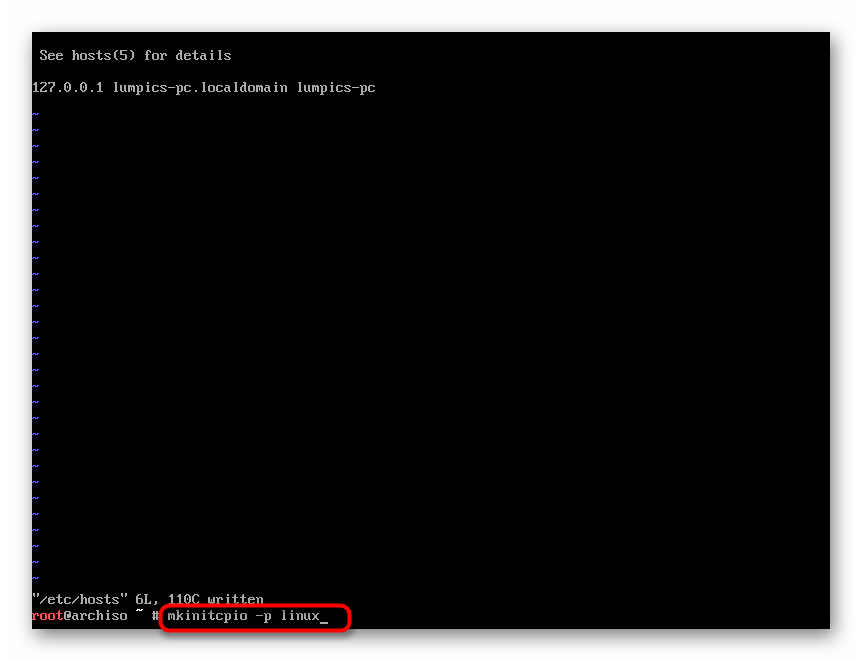
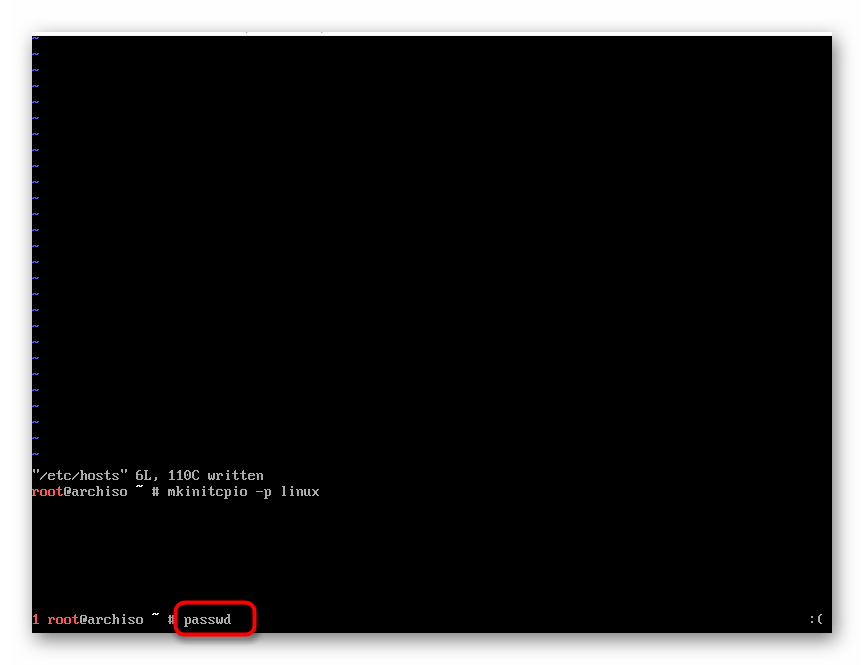
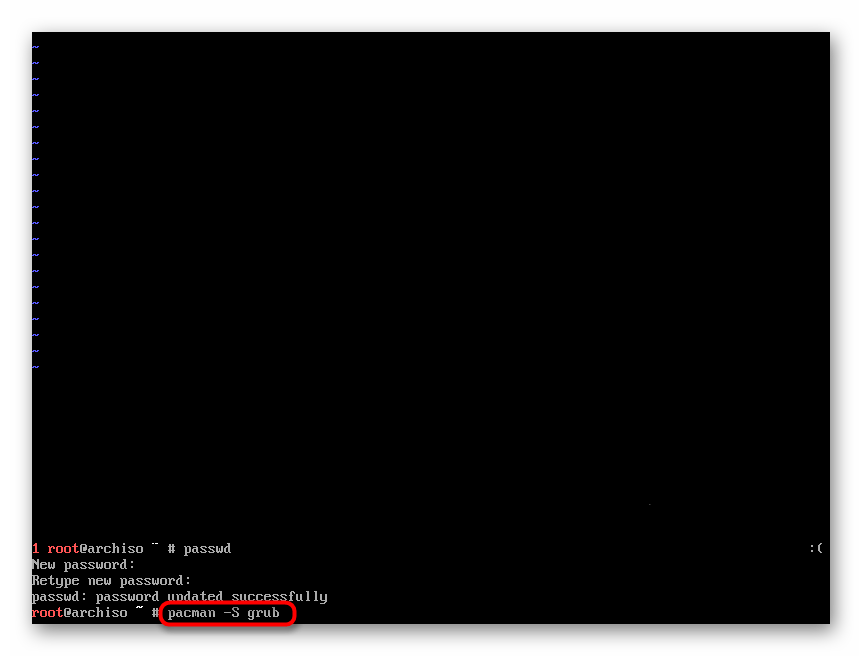
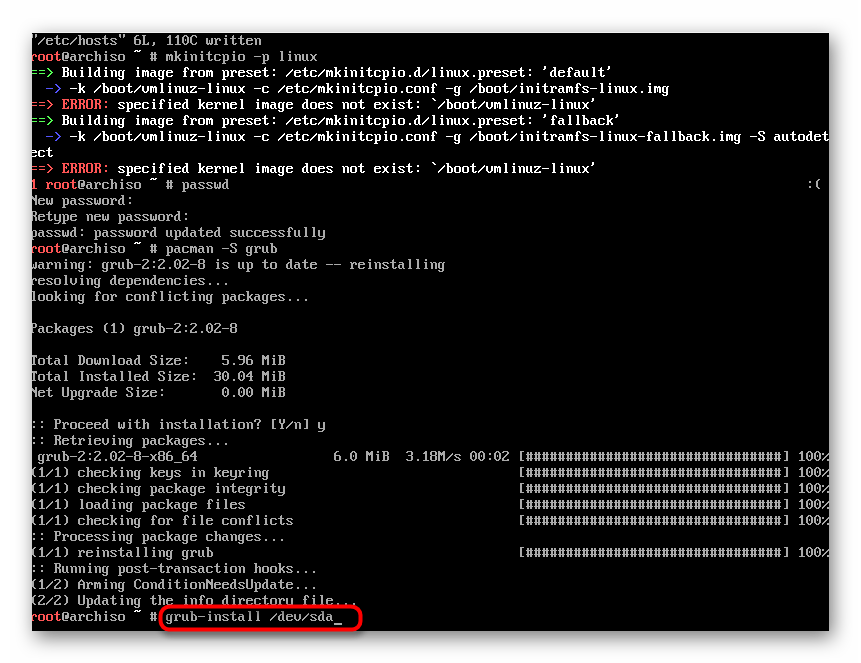
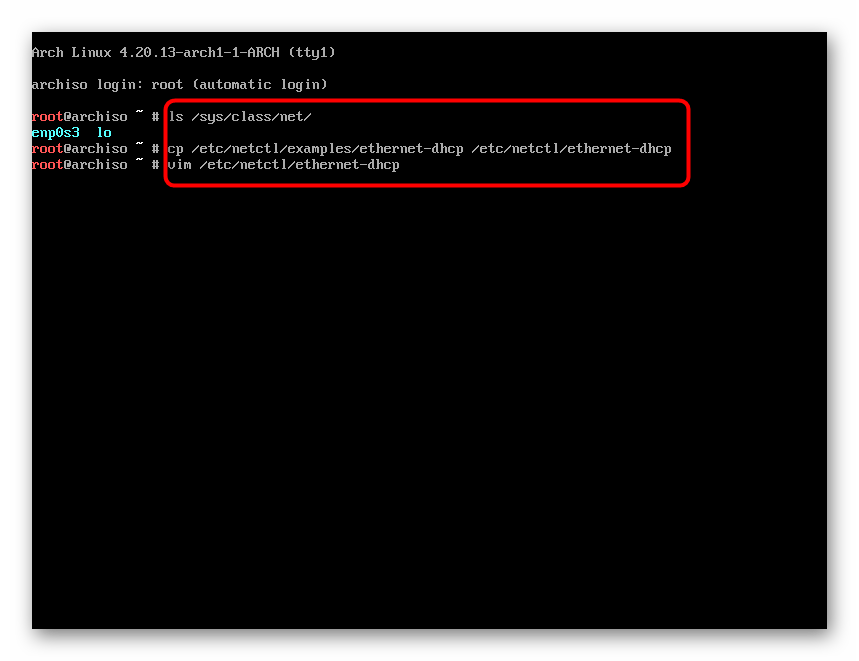
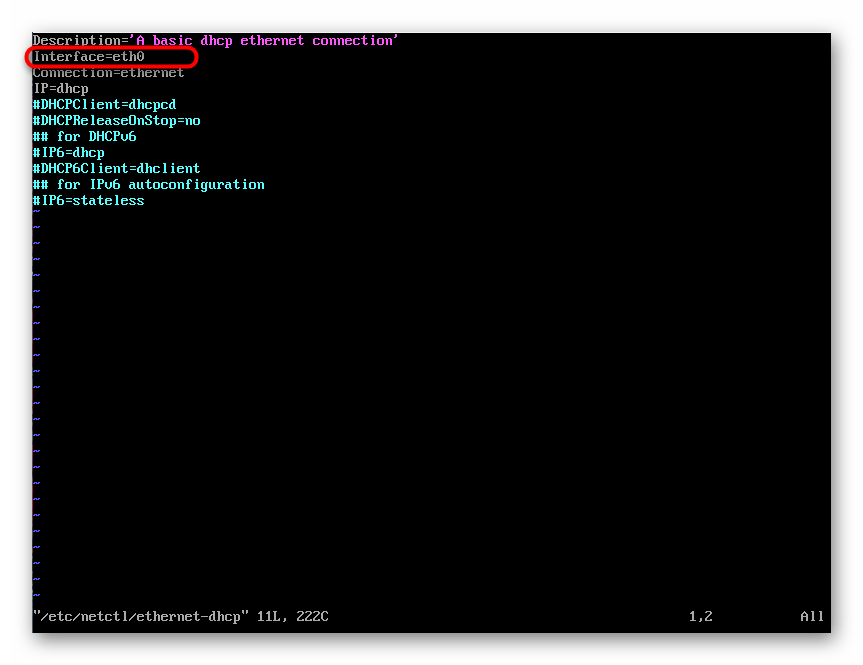
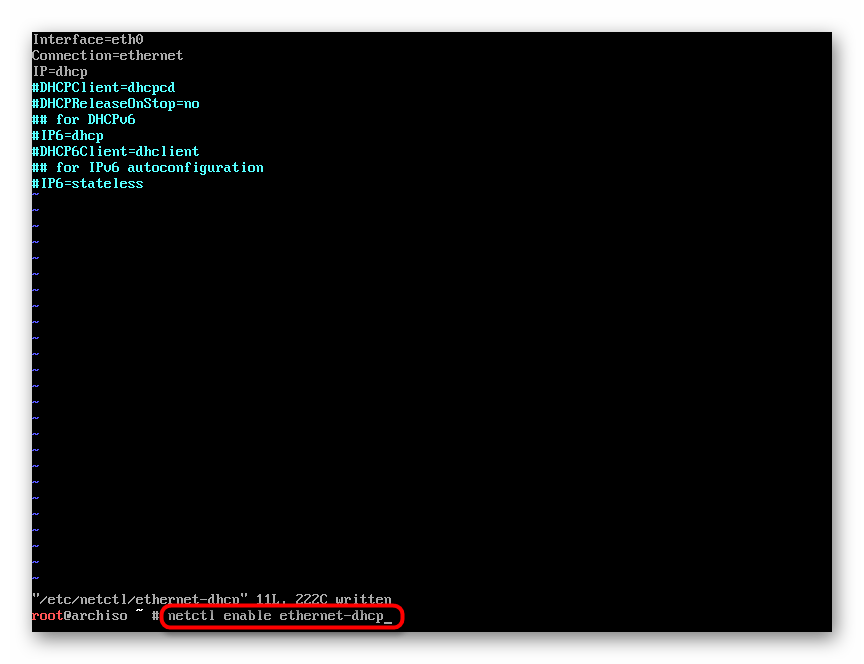
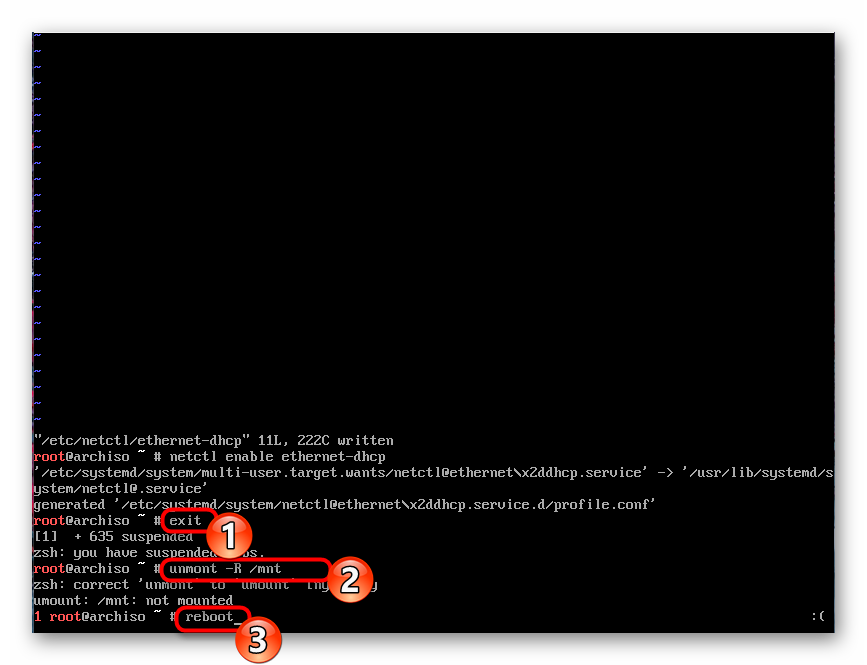
Týmto sa dokončí úplná konfigurácia operačného systému. Zostáva len čakať na reštart a môžete sa dostať do práce.
Krok 9: Použitie Arch Linuxu
Zvyčajne majú užívatelia programu Arch záujem o tých používateľov, ktorí predtým mali skúsenosti s inými jednoduchšími zostaveniami na tomto jadre. To však nespochybňuje skutočnosť, že na túto platformu prichádzajú aj noví používatelia. Musia byť pripravené na to, že väčšina akcií a nastavení sa vykonáva prostredníctvom štandardnej konzoly. Môžete sa zoznámiť s implementáciou základných funkcií v našich článkoch na nasledujúcich odkazoch.
Pozri tiež:
Formátovanie USB flash disku v Linuxe
Nainštalujte Adobe Flash Player na Linux
Rozbalenie TAR.GZ archívov v Linuxe
Inštalácia ovládačov NVIDIA pre Linux
Okrem toho sa dnes stretávate s množstvom populárnych tímov, ktoré sa často musia zapojiť do „terminálu“ . Každý z nich starostlivo študujeme a snažíme sa spomenúť na aplikáciu, syntax a správnosť vstupu. Pomôže to aj podrobným materiálom.
Pozri tiež:
Často používané príkazy v termináli Linuxu
tím ln / nájsť / ls / grep v Linuxe
Toto uzatvára náš článok. Dúfame, že ste ľahko zvládli celý proces inštalácie a počas jeho realizácie neboli žiadne ťažkosti. Viac informácií o práci na tejto platforme nájdete v oficiálnej dokumentácii vypracovanej tvorcami systému.